このチュートリアルでは、IoT Central マイクロフルフィルメント センター アプリケーション テンプレートをデプロイして使用する方法について説明します。 このテンプレートを使用すると、完全に自動化されたフルフィルメント センターのすべての側面を監視および管理できます。 このテンプレートには、ソリューションの開発プロセスを高速化するための、一連のシミュレートされた条件監視センサーと搬送ロボットが含まれています。 これらのセンサーでは、ビジネス分析情報に変換して販売店が運用コストを削減し、顧客のエクスペリエンスを作成できるようにする、意味のあるシグナルをキャプチャします。
ますます競争が激化する小売業界では、小売業者は常に需要とフルフィルメントのギャップを埋める必要に迫られています。 増加するコンシューマーの需要に対処するために、エンド カスタマーと訪問先の店舗の近くに在庫を保管することが新たな傾向となっています。
このチュートリアルで学習する内容は次のとおりです。
- アプリケーション テンプレートをデプロイする方法
- アプリケーション テンプレートを使用する方法
前提条件
有効な Azure サブスクリプション Azure サブスクリプションをお持ちでない場合は、始める前に無料アカウントを作成してください。
ソリューションのアーキテクチャ
アプリケーション テンプレートを使用すると、次のことができます。
- ロボットや状態監視センサーなどのさまざまな種類の IoT センサーを IoT Central アプリケーション インスタンスにシームレスに接続する。
- 環境内のセンサー ネットワークの正常性とあらゆるゲートウェイ デバイスを監視および管理する。
- フルフィルメント センター内の環境条件に関するカスタム ルールを作成し、適切なアラートをトリガーする。
- フルフィルメント センター内の環境条件を、小売倉庫のチームが使用できる分析情報に変換する。
- 販売スタッフ メンバーのために、集計された分析情報を既存または新規のビジネス アプリケーションにエクスポートする。

搬送ロボット (1): マイクロフルフィルメント センター ソリューションには、通常、さまざまな種類のテレメトリ シグナルを生成する搬送ロボットが含まれます。 ゲートウェイ デバイスでは、これらのシグナルを取り込んで集計し、データを IoT Central に送信できます。
条件監視センサー (1): IoT ソリューションは、フルフィルメント センター内からの意味のあるシグナルをキャプチャするセンサーのセットから始まります。 アーキテクチャ図は、センサーのさまざまな種類を示しています。
ゲートウェイ デバイス (2): 多くの IoT センサーでは、生のシグナルを直接クラウドに、または近くにあるゲートウェイ デバイスにフィードできます。 ゲートウェイ デバイスでは、概要分析情報を IoT Central アプリケーションに送信する前に、エッジでデータの集計が実行されます。 ゲートウェイ デバイスは、必要に応じて、センサー デバイスに対してコマンドと制御操作を中継する役割も担います。
IoT Central アプリケーション: Azure IoT Central アプリケーションにより、フルフィルメント センター環境内のさまざまな種類の IoT センサー、ロボット、ゲートウェイ デバイスからデータが取り込まれ、意味のある分析情報のセットが生成されます。
Azure IoT Central には、ストアオ ペレーターがインフラストラクチャ デバイスをリモートで監視および管理できるようにカスタマイズされたエクスペリエンスが用意されています。
データ変換 (3、4): ソリューション内の Azure IoT Central アプリケーションは、生の、または集計された分析情報を他のプラットフォーム サービスにエクスポートするように構成できます。 これらのサービスは、ビジネス アプリケーションに分析情報を提供する前に、データ操作とエンリッチメントを実行できます。
ビジネス アプリケーション (5): IoT データを使用して、小売環境内に展開されたさまざまな種類のビジネス アプリケーションを強化することができます。 フルフィルメント センターのマネージャーまたは従業員は、これらのアプリケーションを使用して、ビジネス分析情報を視覚化し、意味のあるアクションをリアルタイムで実行できます。 小売りチーム向けのリアルタイム Power BI ダッシュボードを作成する方法については、こちらのチュートリアルを参照してください。
マイクロフルフィルメント アプリケーションを作成する
IoT Central アプリケーションを作成するには、次のようにします。
Azure portal の [IoT Central アプリケーションの作成] ページに移動します。 メッセージに従って Azure アカウントでサインインします。
次の情報を入力します。
フィールド 説明 サブスクリプション 使用する Azure サブスクリプション。 Resource group 使用するリソース グループ。 新しいリソース グループを作成するか、既存のリソース グループを使用することができます。 リソース名 有効な Azure リソース名。 アプリケーションの URL アプリケーションの URL サブドメイン。 IoT Central アプリケーションの URL は、 https://yoursubdomain.azureiotcentral.comのようになります。Template マイクロフルフィルメント センター リージョン 使用する Azure リージョン。 料金プラン 使用する価格プラン。 [Review + create](レビュー + 作成) を選択します。 [作成] を選択します。
アプリの準備ができたら、Azure portal からアプリに移動できます。
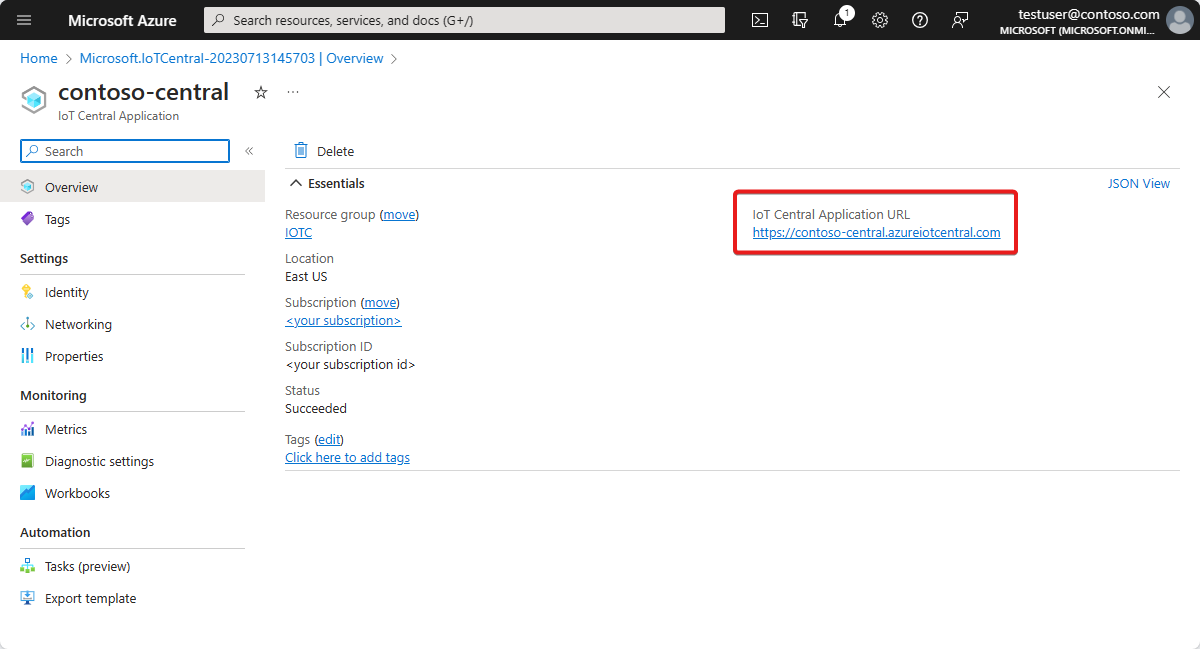
詳細については、Azure IoT Central アプリケーションの作成に関するページを参照してください。
アプリケーションを調べる
以降のセクションでは、アプリケーションの主な機能について見ていきます。
アプリケーション テンプレートのデプロイが正常に完了したら、Northwind Traders マイクロフルフィルメント センター ダッシュボードが表示されます。 Northwind Traders は、この Azure IoT Central アプリケーションでマイクロフルフィルメント センターを管理している架空の小売業者です。 このダッシュボードには、このテンプレートのデバイスに関する情報とテレメトリ、および実行可能な一連のコマンド、ジョブ、アクションが表示されます。 ダッシュボードは、論理的に 2 つのセクションに分かれています。 一方のセクションでは、フルフィルメント センター内の環境条件を監視でき、もう一方では施設内の搬送ロボットの正常性を監視できます。
ダッシュボードからは、次のことができます。
- デバイス テレメトリ (選択数、処理された注文の数など) を確認する。
- フルフィルメント センターのシステム状態などのプロパティを表示する。
- フルフィルメント センター内のフロア プランや搬送ロボットの場所を表示する。
- 制御システムのリセット、搬送機のファームウェアの更新、ネットワークの再構成などのコマンドをトリガーする。
- オペレーターがフルフィルメント センター内の状態を監視するために使用できるダッシュボードの例を確認する。
- フルフィルメント センター内のゲートウェイ デバイスで実行されているペイロードの正常性を監視する。
デバイス テンプレート
[デバイス テンプレート] タブを選択すると、このテンプレートには 2 種類のデバイスが含まれていることがわかります。
- 搬送ロボット: このデバイス テンプレートは、フルフィルメント センターに配置され、適切な保管および取得操作を実行している機能的な搬送ロボットの定義を表します。 テンプレートを選択すると、ロボットがさまざまなデバイス データ (温度、軸の位置など) やプロパティ (搬送ロボットの状態など) を送信していることがわかります。
- 構造条件の監視: このデバイス テンプレートは、環境条件を監視できるデバイス コレクションと、さまざまなエッジ ワークロードをホストするゲートウェイ デバイスを表します。 デバイスは、温度、ピック数、注文の数などのテレメトリ データを送信します。 また、環境内で実行されているコンピューティング ワークロードの状態と正常性に関する情報も送信します。
[デバイス グループ] タブを選択すると、これらのデバイス テンプレートによって自動的にデバイス グループが作成されていることも確認できます。
ルール
[規則] タブには、アプリケーション テンプレートに存在するサンプル規則が表示されます。この規則を使用して搬送ロボットの温度状態を監視します。 この規則を使用することで、施設内の特定のロボットが過熱状態になり、点検のためにオフラインにする必要がある場合に、オペレーターにアラートを発することができます。
このサンプル規則を下敷きとして使用して、実際のビジネス機能にふさわしい規則を定義してください。
リソースをクリーンアップする
このアプリケーションは、使い続ける予定がない場合、削除してください。
- Azure IoT Central アプリケーションで、[アプリケーション]>[管理] に移動します。
- [削除] を選択して操作を確定します。


